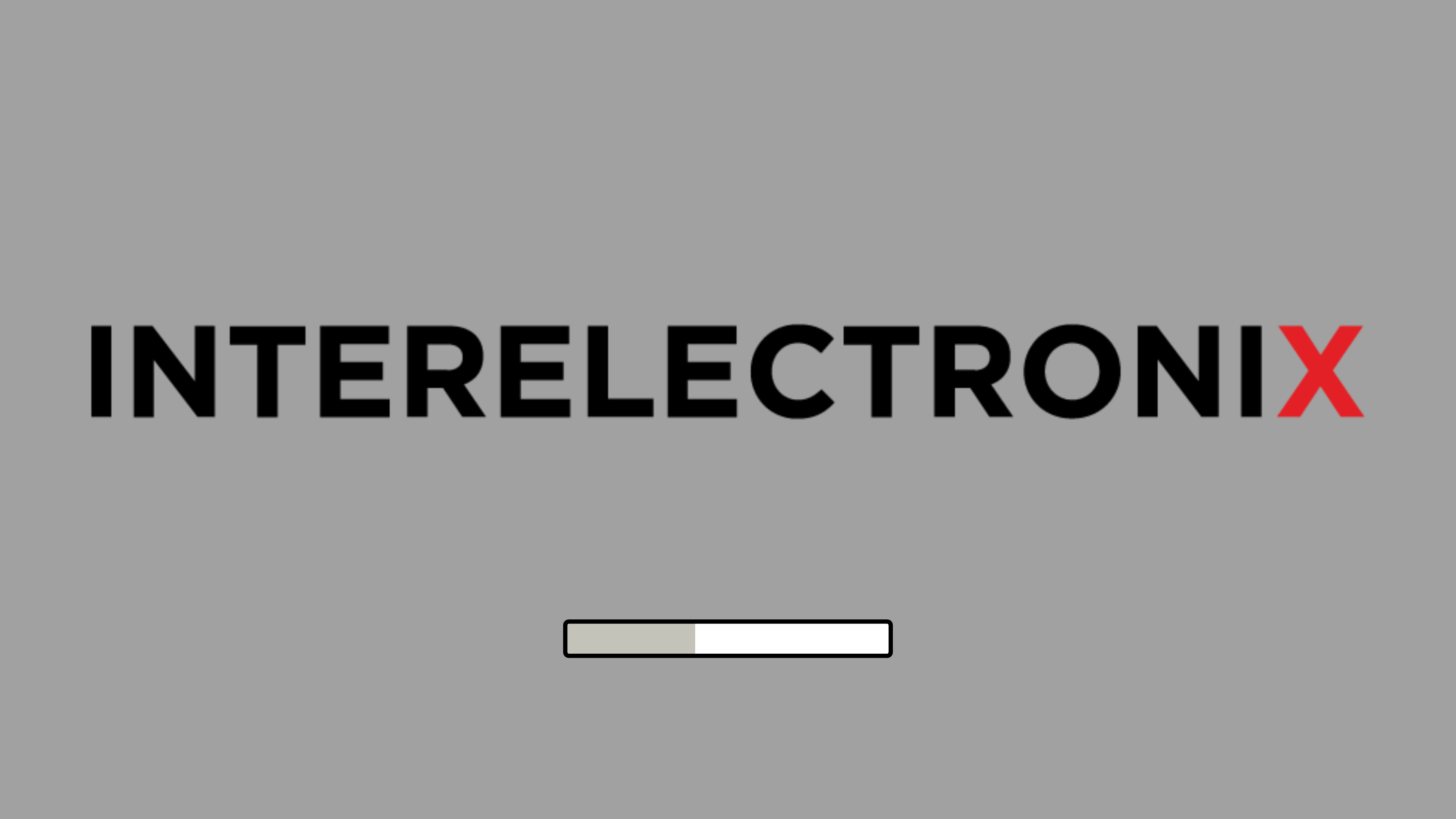
Maghanda ng splash screen image
Splash screen ay hawakan sa pamamagitan ng isang recipe na tinatawag na "psplash" na matatagpuan sa ilalim ng "/ workdir / poky-honister / meta-raspberrypi / recipes-core" direktoryo ng source tree.
Dahil ang "psplash" ay umaasa na ang isang imahe ay nasa format ng header file, una kailangan mong i convert ang iyong imahe sa isang format ng file ng header sa pamamagitan ng paggamit ng isang script na tinatawag na "make-image-header.sh".
Clone psplash repository
Upang makuha ang script, clone ang yoctoproject psplash repository - sa kasong ito sa / workdir directory
git clone https://git.yoctoproject.org/psplashSa psplash directory makikita mo ang script na "make-image-header.sh".
Mag install ng library
Ang script ay nangangailangan ng "libgdk-pixbuf2.0-dev" upang mai-install sa system. Maaari mong gawin ito sa isang pangalawang terminal window na may:
docker exec -it --user=root crops-poky bash
apt-get install libgdk-pixbuf2.0-dev
exitNgayon ay maaari mong gamitin ang script upang i convert ang iyong png file sa .h-file
./make-image-header.sh <path-to-png>/psplash-ixlogo.png POKYBilang resulta, dapat kang makakuha ng isang file na may pangalang "psplash-ixlogo-img.h". Ang header ay mukhang:
/* GdkPixbuf RGBA C-Source image dump 1-byte-run-length-encoded */
#define POKY_IMG_ROWSTRIDE (4080)
#define POKY_IMG_WIDTH (1020)
#define POKY_IMG_HEIGHT (768)
#define POKY_IMG_BYTES_PER_PIXEL (4) /* 3:RGB, 4:RGBA */
#define POKY_IMG_RLE_PIXEL_DATA ((uint8*) \
...Kung nais mong baguhin ang kulay ng background ng splash screen, maaari mong idagdag ang sumusunod na linya:
#define PSPLASH_BACKGROUND_COLOR 0x07,0x85,0x00Itinatakda nito ang kulay ng background sa isang berde.
</:code5:></:code4:></:code3:></:code2:></:code1:>
Lumikha ng pasadyang meta layer
Upang isama ang nilikha splash screen imahe, kailangan namin ng isang pasadyang meta layer.
Unang source sa rpi-build.
source poky-honister/oe-init-build-env rpi-buildSa "bitbake-layers" lumilikha kami ng bagong meta layer at idinagdag ang meta layer na ito sa conf/bblayers.conf ng kasalukuyang proyekto.
bitbake-layers create-layer meta-interelectronix-rpi
bitbake-layers add-layer meta-interelectronix-rpiPagkatapos nito kopyahin ang direktoryo "psplash" mula sa meta-prambuwesasapi / recipes-core sa bagong meta-layer:
mkdir meta-interelectronix-rpi/recipes-core
cp -r /workdir/poky-honister/meta-raspberrypi/recipes-core/psplash meta-interelectronix-rpi/recipes-core/Kopyahin ang psplash-ixlogo-img.h sa meta-interelectronix-rpi/recipes-core/psplash/files/
cp <path-to-h-file>/psplash-ixlogo-img.h meta-interelectronix-rpi/recipes-core/psplash/files/Sa wakas i-edit ang "meta-interelectronix-rpi/recipes-core/psplash/psplash_%.bbappend" at baguhin ang "psplash-raspberrypi-img.h" sa "psplash-ixlogo-img.h".</:code9:></:code8:></:code7:></:code6:>
Isama ang psplash
Sa huling hakbang, ang psplash package ay dapat idagdag sa local.conf file ng proyekto. Upang gawin ito, i-edit ang file na /workdir/rpi-build/conf/local.conf
Ang aking lokal.conf ay mukhang:
## systemd settings
DISTRO_FEATURES:append = " systemd"
VIRTUAL-RUNTIME:init_manager = "systemd"
VIRTUAL-RUNTIME:initscripts = ""
IMX_DEFAULT_DISTRO_FEATURES:append = " systemd"
enable some hardware
ENABLE_I2C = "1"
ENABLE_UART = "1"
DISABLE_SPLASH = "1"
DISABLE_RPI_BOOT_LOGO = "1"
IMAGE_INSTALL:append = " psplash"
IMAGE_FEATURES += " splash "
Lisensya sa Copyright
Copyright © 2022 Interelectronix e.K.
Ang source code na ito ng Proyekto ay lisensyado sa ilalim ng GPL-3.0 lisensya.

